
Você está cansado do seu Spotify fila ficando cheia de músicas que você não quer mais ouvir? Quer você esteja usando o serviço de streaming de música no seu dispositivo móvel ou PC, sabendo como remover filtragem Spotify fila pode ajudá-lo a recuperar o controle de sua biblioteca de música.
Neste artigo, orientaremos você no processo passo a passo de limpeza da fila em Spotify, garantindo uma experiência de audição perfeita, sem interrupções ou faixas indesejadas.
Esteja você em uma festa, estudando ou simplesmente curtindo suas músicas favoritas, ter uma lista de reprodução limpa e organizada pode fazer toda a diferença. Vamos mergulhar nas instruções para ambos Spotify celular e PC, para que você possa facilmente remova faixas indesejadas da sua fila e desfrute de uma reprodução de música ininterrupta.
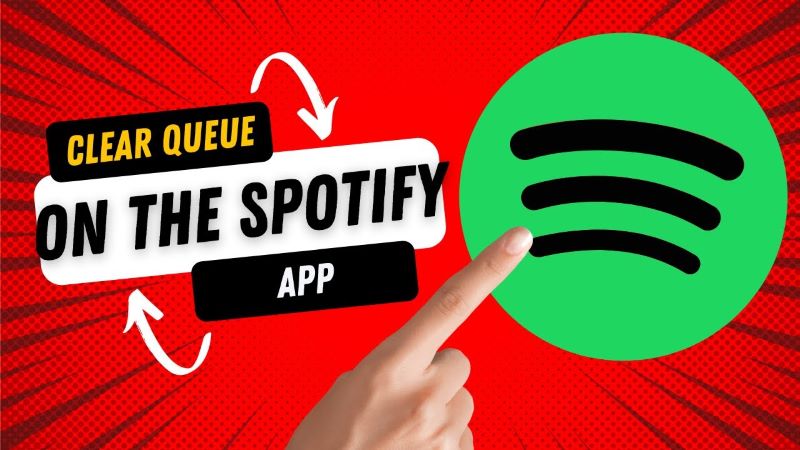
Guia de conteúdo Parte 1. Qual é a Fila no Spotify App e como funciona? Parte 2. Como limpar Spotify Fila Parte 3. A melhor maneira de desfrutar Spotify MúsicaParte 4. Resumo
O recurso de fila no Spotify app é uma ferramenta poderosa que permite que você personalize sua experiência de audição criando uma lista de reprodução personalizada em tempo real. Quando você adiciona músicas à fila, elas são colocadas em uma programação temporária, garantindo que sejam reproduzidas na ordem que você escolher.
Imagine que você está ouvindo um álbum ou lista de reprodução específica e, de repente, encontra uma música que adoraria ouvir imediatamente. Em vez de interromper a reprodução atual e procurar manualmente a faixa desejada, você pode simplesmente adicioná-la à sua fila. Esse recurso permite que você selecione um fluxo contínuo e ininterrupto de música que se adapte ao seu humor e preferências.
Então, como funciona a fila no Spotify aplicativo? Quando você adiciona uma música à fila, ela é anexada ao final da lista da fila atual. As músicas que já estão na fila continuam sendo reproduzidas na ordem em que foram adicionadas, enquanto a faixa recém-adicionada se torna a próxima música a ser reproduzida. Essa funcionalidade dinâmica e flexível permite que você modifique sua experiência de audição em tempo real, sem interromper o fluxo de sua lista de reprodução atual.
Além disso, o recurso de fila permite que você gerencie facilmente suas próximas faixas. Você pode visualizar toda a lista da fila, reorganizar a ordem das músicas, remover faixas específicas ou até mesmo limpar toda a fila. Esse nível de controle garante que você possa adaptar sua experiência de audição às suas preferências exatas e criar um fluxo contínuo de música que o mantém envolvido e entretido.
Entendendo como funciona a fila no Spotify app é essencial para gerenciar com eficiência sua reprodução de música. Nas próximas seções, iremos guiá-lo através do processo passo a passo de limpando o Spotify fila em plataformas móveis e de PC, capacitando você a assumir o controle total de sua experiência de audição.
Limpar a fila em seu dispositivo móvel é um processo simples, independentemente de você estar usando um Android ou iPhone. Siga os passos abaixo para limpar o Spotify fila no seu dispositivo móvel:
Para usuários do Android:
Para usuários do iPhone:
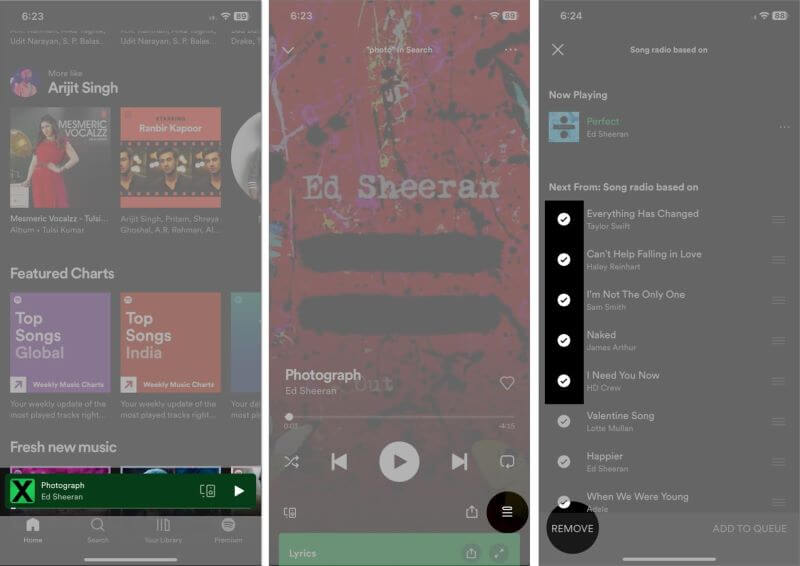
Seguir estas etapas permitirá que você limpe facilmente o Spotify fila em seu dispositivo Android ou iPhone, garantindo um novo começo para sua próxima sessão de audição.
Limpar o Spotify fila no seu Mac ou Windows PC é um processo simples que pode ser feito diretamente no Spotify aplicativo de área de trabalho. Siga as etapas abaixo para limpar a fila em seu computador:
Para usuários de Mac:
Para a WinUsuários de PC do Windows:
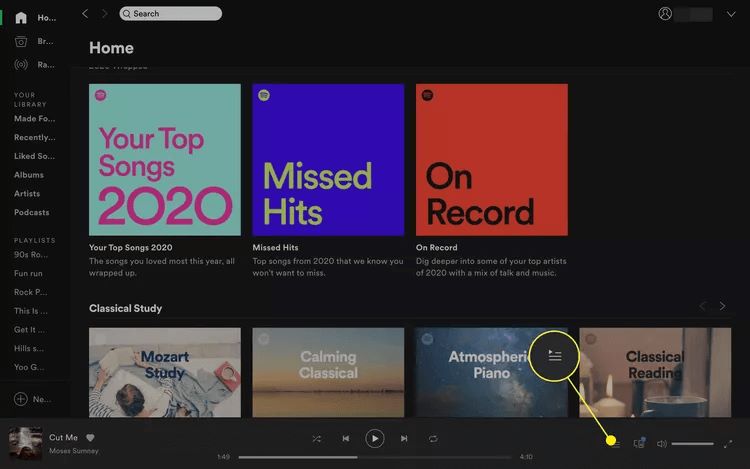
3. Na barra lateral da fila, você verá a lista das próximas músicas. Para limpar toda a fila, clique no botão “CLEAR” localizado no canto superior direito da barra lateral da fila.
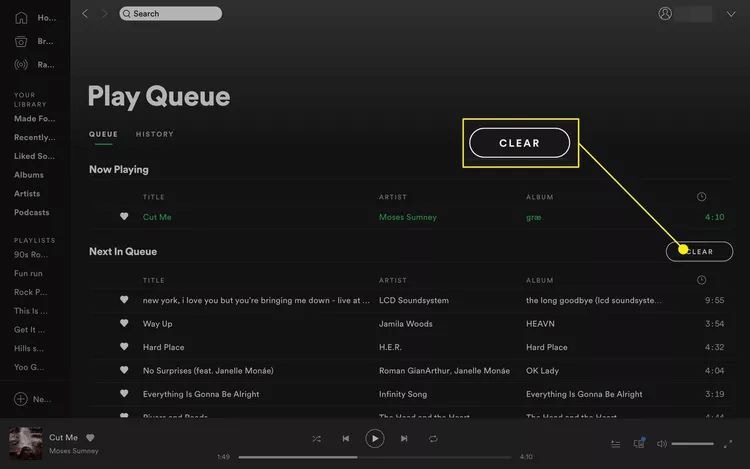
4. Se você deseja remover músicas específicas da fila, passe o mouse sobre a música que deseja remover e um botão “Remover” (representado por um ícone “x”) aparecerá no lado esquerdo da música. Clique no botão "Remover" para remover a música selecionada.
5. Depois de limpar ou remover músicas da fila, a barra lateral ficará vazia e você poderá continuar curtindo a música no Spotify.
Seguindo estes passos, você pode facilmente limpar o Spotify fila no seu Mac ou Windows PC, permitindo que você comece do zero com sua seleção de músicas ou crie uma nova fila com base em suas preferências.
Embora Spotify oferece uma plataforma fantástica para streaming e descoberta de música, há momentos em que você pode querer curtir suas músicas favoritas offline ou em dispositivos que não possuem conexão com a Internet. Em tais situações, um confiável Spotify conversor de música como DumpMedia Spotify Music Converter pode melhorar muito sua experiência de ouvir música. Aqui está o porquê:
DumpMedia Spotify Music Converter permite que você baixe suas músicas, playlists ou álbuns favoritos de Spotify e convertê-los em vários formatos, como MP3, FLAC ou WAV. Isso significa que você pode curtir sua música off-line, esteja viajando, fazendo exercícios ou em áreas com acesso limitado ou inexistente à Internet.
Download grátis Download grátis
Com DumpMedia Spotify Music Converter, você pode garantir que a qualidade de áudio original do seu Spotify faixas permanece intacta durante o processo de conversão. Isso garante uma experiência de audição de alta fidelidade, sem comprometer a qualidade do som.
Veja como usar a ferramenta:

5. Dentro do conversor, escolha o formato de saída desejado para seus arquivos. Você tem a opção de selecionar MP3, WAV, ou FLAC.
6. Inicie o processo de download e conversão clicando no botão Converter.
7. Sente-se e deixe DumpMedia Spotify Music Converter baixe e converta o Spotify músicas ou podcasts para o formato de saída escolhido. Assim que a conversão estiver concluída, você pode transferir os arquivos convertidos para seu dispositivo móvel ou computador para ouvir offline conforme sua conveniência.

Neste artigo, exploramos o processo de limpando o Spotify fila para dispositivos móveis e PCs. Aprendemos que o recurso de fila em Spotify permite que os usuários criem uma lista de reprodução personalizada em movimento, garantindo um fluxo contínuo e ininterrupto de música. Limpar a fila ajuda a gerenciar as próximas faixas e a criar uma nova experiência de audição.
Além disso, destacamos os benefícios da DumpMedia Spotify Music Converter como a melhor maneira de aprimorar seu Spotify prazer musical. Esta poderosa ferramenta permite ouvir offline baixando e convertendo Spotify faixas em vários formatos.
Ele garante a preservação da qualidade do áudio, fazendo com que sua música soe bem mesmo no modo offline. Além disso, DumpMedia Spotify Music Converter oferece compatibilidade de dispositivos, permitindo que você curta suas músicas favoritas em qualquer dispositivo de sua escolha.
